Comment afficher les FPS sur macOS
Comment afficher les FPS sur macOS
Le format PDF est un format incontournable si vous téléchargez et lisez fréquemment des livres numériques, des revues ou même des rapports administratifs ennuyeux. Bien que les lecteurs PDF soient nombreux, un peu plus performant ne fait jamais de mal. ReadCube est un lecteur PDF et un outil de recherche pour Windows et Mac. Basée sur Adobe Air, cette application intègre Google Scholar et PubMed, vous permettant d'y effectuer des recherches directement depuis l'application. Principalement destinée aux étudiants et aux chercheurs, elle leur permet d'utiliser leurs comptes universitaires et d'accéder aux revues mises à disposition par l'université. Cependant, ce n'est pas obligatoire : vous pouvez utiliser n'importe quelle adresse e-mail pour vous inscrire et l'utiliser. ReadCube vous permet également d'ouvrir et de naviguer entre différents fichiers ouverts, d'importer votre bibliothèque PDF depuis votre disque dur, de créer des listes, d'ajouter des notes, ainsi que de rechercher et télécharger des PDF.
L'inscription est simple : utilisez l'adresse e-mail de votre choix, saisissez le code de confirmation reçu et commencez à importer des PDF. Un panneau à gauche répertorie tous les dossiers et fichiers de votre bibliothèque, vous permet d'accéder aux fichiers récemment consultés et à vos favoris, et de rechercher des PDF sur Google Scholar et PubMed.
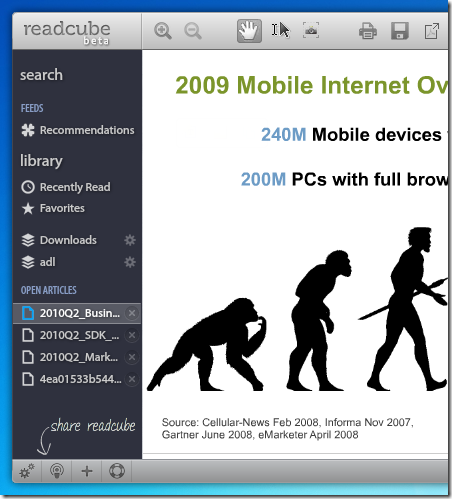
Pour importer votre bibliothèque, cliquez sur « Bibliothèque » dans le panneau de gauche, puis sur le bouton « Importer » . Sélectionnez ensuite les dossiers depuis lesquels importer les fichiers. Vous pouvez également glisser-déposer les dossiers dans la fenêtre de l'application. Tous les fichiers seront indexés et triés par nom de dossier dans le panneau de gauche. Pour supprimer un fichier de votre bibliothèque, sélectionnez-le et cliquez sur la corbeille en haut. Vous pouvez également ajouter des favoris en cliquant sur l'étoile. Vous pouvez effectuer une recherche par titre et par auteur dans votre bibliothèque depuis la barre de recherche en haut.
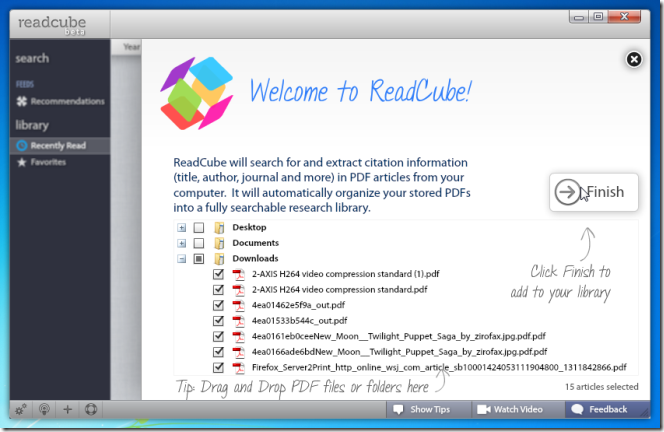
Pour ouvrir un fichier, parcourez votre bibliothèque et double-cliquez. Le zoom et la taille du texte s'ajustent automatiquement en fonction de la taille de la fenêtre. Vous pouvez également ajouter des notes à n'importe quelle partie du fichier en sélectionnant d'abord le texte. Les notes sont marquées de leur date de création.
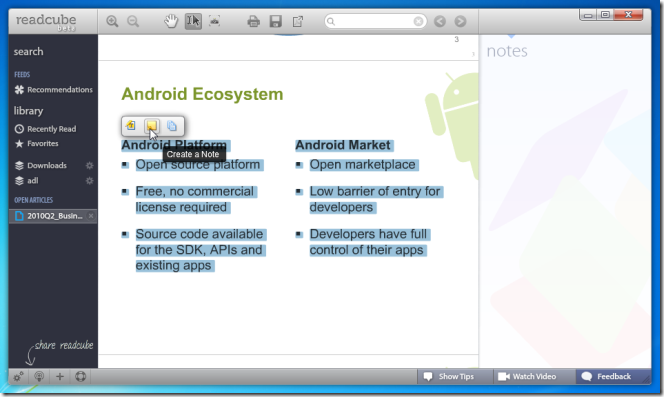
Pour supprimer une note, passez votre souris dessus et cliquez sur la petite croix qui apparaît dans le coin supérieur droit de la bulle, ou sur le bouton rouge de suppression qui apparaît sur le texte.
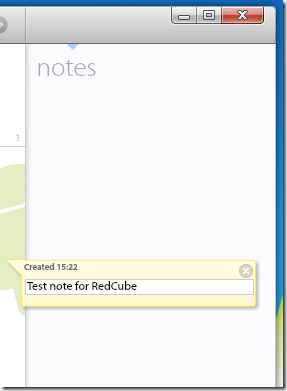
Pour effectuer une recherche sur Google Scholar ou PubMed, cliquez sur « Rechercher » en haut du panneau de gauche et choisissez l'emplacement de recherche. Les fichiers peuvent être téléchargés directement depuis les résultats de recherche affichés dans l'application. Vous pouvez basculer entre Google Scholar et PubMed à partir des résultats de recherche grâce aux boutons en haut. Changer de plateforme de recherche entraînera la même recherche. La recherche trouve également tous les liens de téléchargement disponibles pour un fichier spécifique. Cliquez sur « Télécharger » dans le panneau de droite pour télécharger le fichier et l'ajouter automatiquement à votre bibliothèque, à condition que vous ayez ajouté le dossier « Téléchargements » à votre bibliothèque. Sinon, cliquez sur « Ajouter à la bibliothèque » pour l'ajouter.
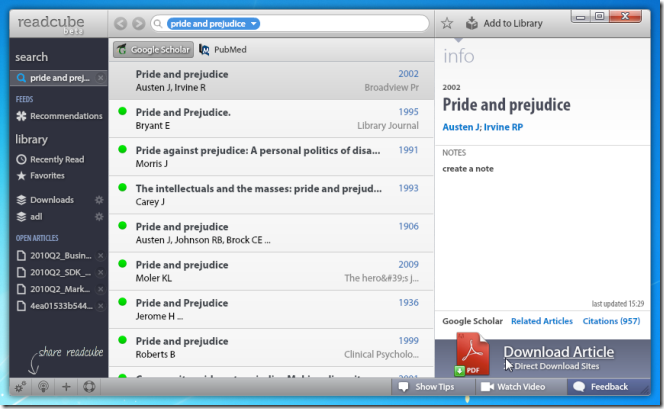
Pour modifier les paramètres du compte, cliquez sur l'icône en forme de roue dentée en bas du panneau de gauche ; la fenêtre des préférences s'ouvrira. Vous pouvez modifier l'établissement (université) ajouté à l'application, votre mot de passe et le mode de création des bibliothèques.
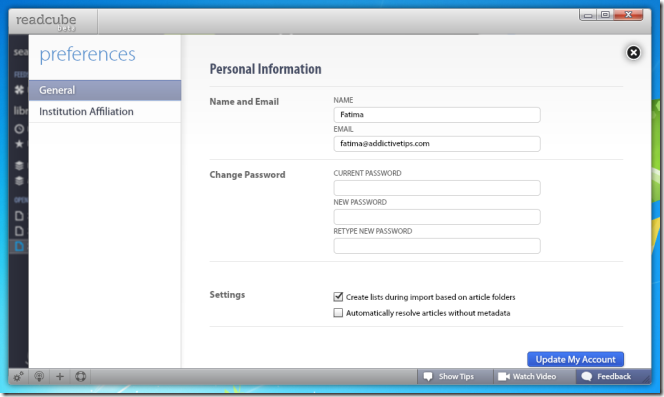
ReadCube nécessite la création d'un compte et vous permet d'inviter des amis à l'utiliser. Pour envoyer une invitation, cliquez sur le bouton « plus » en bas du panneau de gauche et envoyez-la par e-mail depuis l'application.
L'application vous permet également d'imprimer un PDF et de l'ouvrir dans votre lecteur PDF par défaut, grâce au bouton d'impression qui apparaît en haut de la page lorsqu'un document est ouvert. Vous pouvez également ouvrir les fichiers dans le lecteur PDF par défaut de votre système grâce à la flèche située à côté de « Enregistrer la disquette ».

L'application dispose également d'un outil de capture instantanée qui vous permet de sélectionner n'importe quelle partie d'un fichier comme image et de la copier dans votre presse-papiers. Vous pouvez ensuite la coller dans un éditeur d'images ou de texte prenant en charge les images (par exemple, Word). Pour utiliser l'outil de capture instantanée, sélectionnez le bouton en forme d'appareil photo et faites glisser le curseur sur la zone à capturer. Plus besoin de faire un clic droit ou d'appuyer sur Ctrl+C : la zone sélectionnée est automatiquement copiée et vous pouvez la coller où vous le souhaitez.
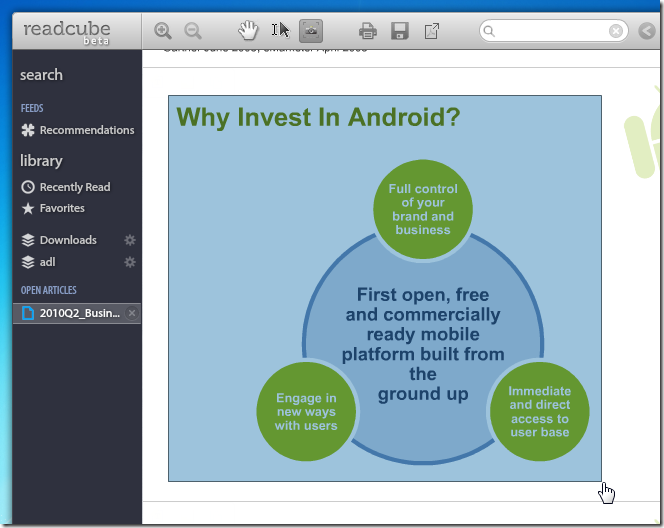
Bien que ReadCube soit destiné aux étudiants et aux chercheurs, il peut être utilisé par presque tout le monde pour lire des documents. Le panneau de gauche facilite grandement le passage d'un fichier à l'autre, et les bibliothèques et listes personnalisées permettent d'organiser facilement tous vos PDF. L'application est basée sur Adobe Air et fonctionne sur Windows et Mac.
Comment afficher les FPS sur macOS
Marco Arment, le développeur principal de Tumblr, la communauté populaire de microblogging, a publié une application pour Mac pour sauvegarder le blog Tumblr appelée Tumblr Backup
Disk Drill est une nouvelle application pour Mac qui récupère non seulement votre disque dur, mais aussi votre partition, vos fichiers endommagés, vos photos et tout type de support.
Si vous utilisez un Mac, vous avez de la chance d'avoir Google Maps sur votre ordinateur. Contrairement à Google Earth, Google Maps est un service distinct.
Les passionnés de médias possédant d'importantes collections de films apprécieront sans aucun doute l'organisation et les fonctionnalités offertes par DVD Hunter. Il permet de cataloguer, trier et
L'éjection incorrecte d'un CD ou d'un DVD est un problème courant sur les MacBook et les Mac. La seule solution est de redémarrer l'ordinateur.
Comment ajouter plusieurs images à un seul PDF sur macOS
Nous avons les meilleures méthodes d'enregistrement d'écran que les utilisateurs Mac devraient connaître, y compris les applications et outils natifs et les meilleures options de logiciels d'enregistrement tiers.
Instinctiv Music Player, comme son nom l'indique, est un lecteur multimédia intuitif de type jukebox permettant de gérer divers fichiers multimédias sur votre Mac. Son interface est très épurée.
Les applications de maintenance sont très populaires. Certains passionnés sont motivés par la surveillance des composants, d'autres par le nettoyage à l'aide d'outils comme Onyx.
![Sauvegarde du blog Tumblr [Mac] Sauvegarde du blog Tumblr [Mac]](https://tips.webtech360.com/resources8/r252/image-8150-0829093331810.jpg)





![Synchroniser la musique avec Android, Windows Phone et Blackberry [Mac] Synchroniser la musique avec Android, Windows Phone et Blackberry [Mac]](https://tips.webtech360.com/resources8/r252/image-6436-0829093741956.jpg)
![Memory Diag et Battery Diag sont deux applications simples de surveillance système [Mac] Memory Diag et Battery Diag sont deux applications simples de surveillance système [Mac]](https://tips.webtech360.com/resources8/r252/image-6209-0829094630183.png)